AndroidStudio Mac安装问题(R文件标红、make project的RunTasks错误)
AndroidStudio Mac安装问题(R文件标红、make project的RunTasks错误)
一、R文件标红
昨天第一次碰到用Mac的同学出的错误,不确定是否是普适性的问题,也不确定这就是通解,只作为一种尝试的方向供大家参考。
碰到R文件标红时可以尝试以下步骤
1.打开终端输入以下命令查找文件
ls-a
如果上一步操作后不能看到一个叫做.bash_profile的文件,就使用以下命令
touch .bash_profile
2.使用以下命令打开此文件
open .bash_profile
以上两步完成后,会弹出一个界面,就是.bash_profile文件。
接下来,在文件中粘贴一下配置
# 如果你不是通过Android Studio安装的sdk,则其路径可能不同,请自行确定清楚。
export ANDROID_HOME=$HOME/Library/Android/sdk
export PATH=$PATH:$ANDROID_HOME/tools
export PATH=$PATH:$ANDROID_HOME/tools/bin
export PATH=$PATH:$ANDROID_HOME/platform-tools
export PATH=$PATH:$ANDROID_HOME/emulator
以上各个路径,请大家确认一下与自己的电脑是否一致,若不一致请以自己电脑上的路径为准。
这样配置完之后,R文件就不标红了,如果没有效果可以重启一下AndroidStudio试试。如果重启之后仍然无效,请继续百度寻找其他解决方案。
二、make project(小锤子)Run Tasks 报错Connection refused (Connection refused)
我发现mac和windows的AndroidStudio的界面差异其实非常大,这样就导致很多我在windows能找到的界面,在MAC里就找不到了,如果你出现了这个问题,你可以尝试在工具栏中Tools选项卡下,选择SDK Manager,在弹出框里你可能发现你的界面跟下图不太一样,不过没有关系,你可以在搜索框里搜索Enable embedded....然后出来的那一堆里面,找一个Android Studio的选项卡,点进去,就是下面这个界面了,然后勾选下图中标红的部分,应该就能解决这个报错,然后就能成功make project了。
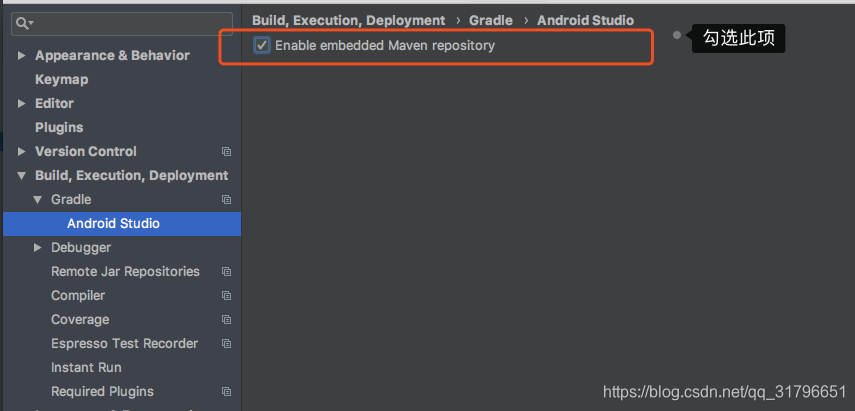
三、参考博客
四、一点感受
昨天之前,我碰到的都是windows系统的问题,因为有之前成功的经验,所以尽管可能会因为电脑的个体差异有一些小问题,但基本上都能够百度解决。昨天是第一次接触Mac装AndroidStudio出错,可以说是个全新的领域,所以再一次重新经历了从零开始的过程,真的是泪流满面哈哈哈哈哈,但是苦是真的苦(人间疾苦,搞出来的那一刻也是真的开心哦!所以多探索,多百度,相信问题一定能得到解决,相信一定不只你一个人遇到过这个问题,多学着主动寻求前人的经验,nice!最近说的最多的一句话就是,百度一下我就知道哈哈哈哈哈哈,感觉像是在给百度打广告哈哈哈哈哈哈~


 浙公网安备 33010602011771号
浙公网安备 33010602011771号